Hỗ trợ tư vấn
Tư vấn - Giải đáp - Hỗ trợ đặt tài liệu
Mua gói Pro để tải file trên Download.vn và trải nghiệm website không quảng cáo
Tìm hiểu thêm »Người dùng iDevices có thể đặt mật khẩu cho ứng dụng Ghi chú (Notes) trên iPhone, iPad để bảo vệ dữ liệu của mình mà không cần sử dụng tới phần mềm của bên thứ ba. Đây là một trong những tính năng sẵn có trong thiết bị nhưng lại thường không được chú ý tới.
Ít ai biết rằng ứng dụng Notes trên hệ điều hành iOS cũng có thể được thiết lập mật khẩu như các ứng dụng quan trọng khác, chúng ta có thể làm điều này ngay trong phần thiết lập của điện thoại và nếu bạn chưa biết cách thì có thể theo dõi bài hướng dẫn sau đây của Download.vn.
Bước 1: Các bạn truy cập vào Settings - Cài đặt, sau đó kéo và tìm ứng dụng Notes - Ghi chú trên điện thoại, chạm vào đó để kích hoạt tính năng sử dụng mật khẩu của ứng dụng này.
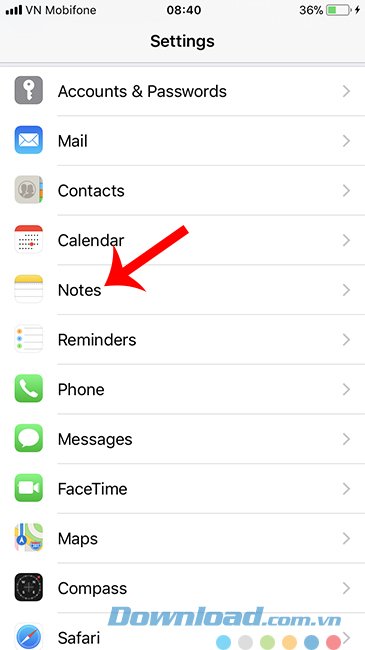
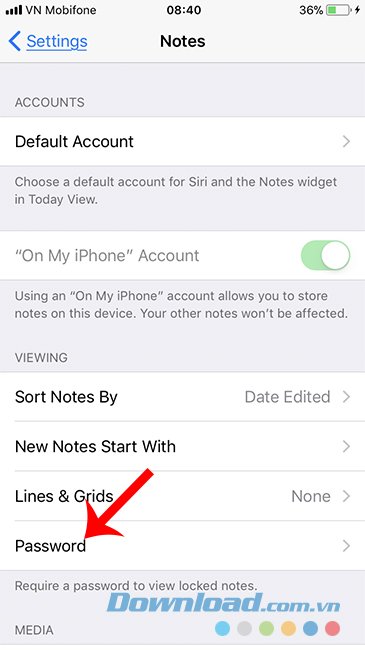
Bước 2: Chạm tiếp vào mục Password - Mật khẩu trong phần chi tiết của Notes.
Bước 3: Giao diện Set Password - Cài đặt mật khẩu hiện ra, tại đây, chúng ta tiến hành nhập mật khẩu vào các trường tương ứng, có thể chọn Use Touch ID - Sử dụng Touch ID nếu muốn.
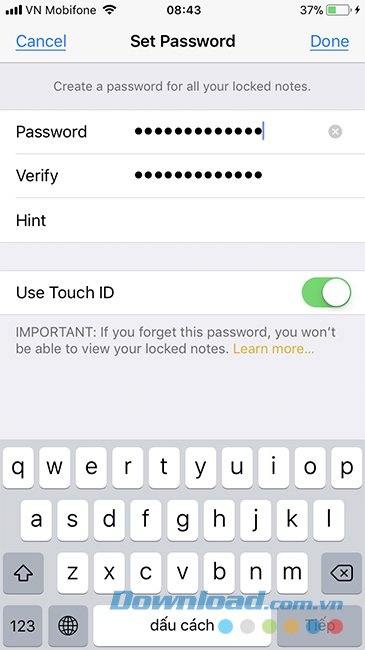
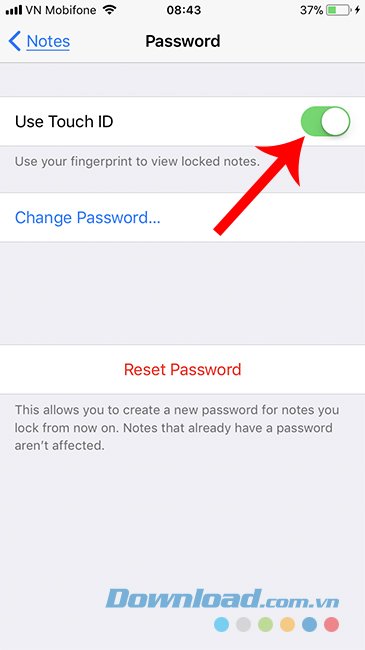
Nếu không thích mật khẩu ban đầu, bạn có thể chọn Change Password - Đổi mật khẩu hoặc chạm vào Reset Password để vô hiệu hóa tính năng này.
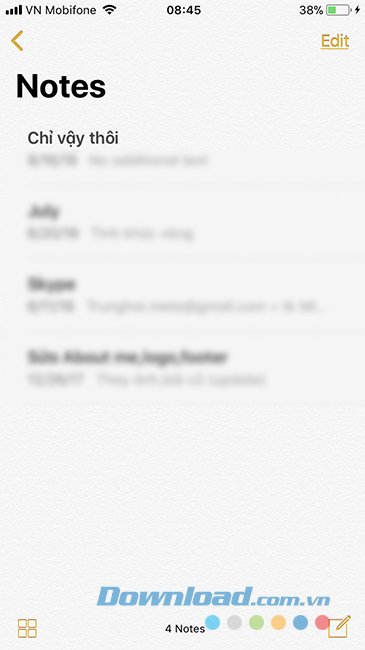
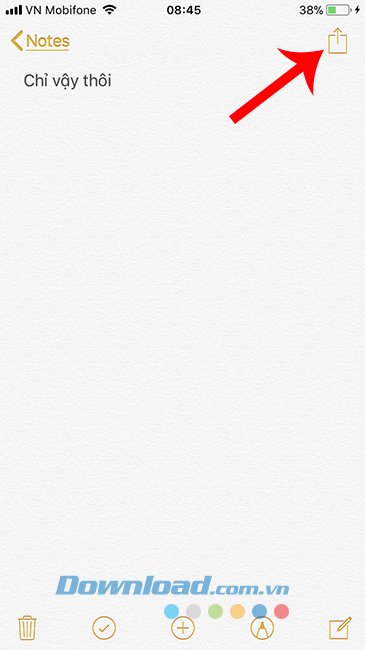
Sau khi thiết lập mật khẩu cho ứng dụng Notes, chúng ta sẽ sử dụng nó cho từng ghi chú đang có trong ứng dụng này bằng cách.
Bước 1: Mở ứng dụng Ghi chú, trong danh sách các note đang có, muốn thiết lập mật khẩu cho ghi chú nào, bạn chỉ cần mở nó ra, sau đó chạm vào biểu tượng ô vuông ở góc trên, bên phải màn hình.
Bước 2: Một popup mới hiện ra, các bạn chạm vào biểu tượng hình khóa Lock Note ở bên dưới và nhập mật khẩu ban đầu đã tạo vào trong khung tương ứng rồi OK để thiết lập mật khẩu cho ứng dụng này.
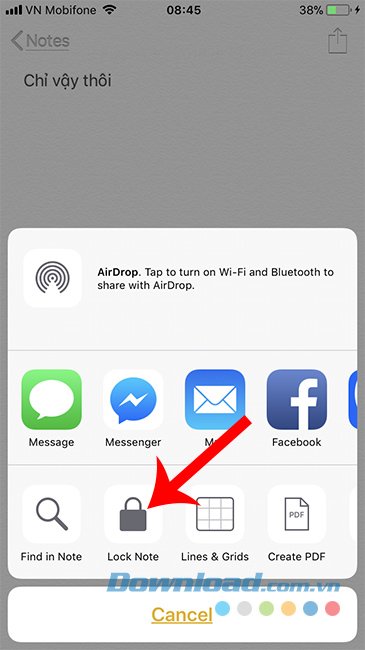
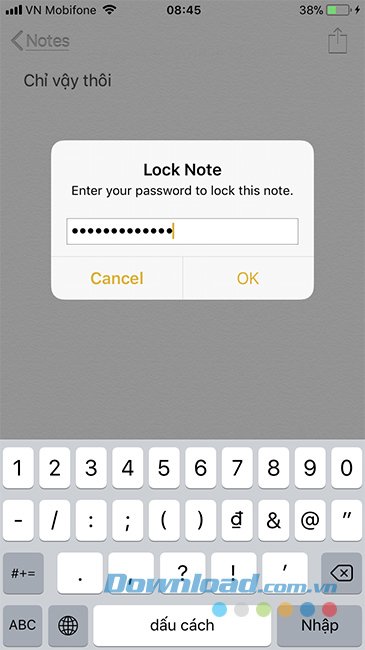
Bước 3: Lúc này ghi chú đó sẽ xuất hiện thêm biểu tượng hình ổ khóa (đang mở) trên màn hình, chạm vào đó, biểu tượng sẽ chuyển thành ổ khóa được đóng lại. Nghĩa là việc tạo mật khẩu cho ghi chú trên điện thoại đã thành công.
![]()
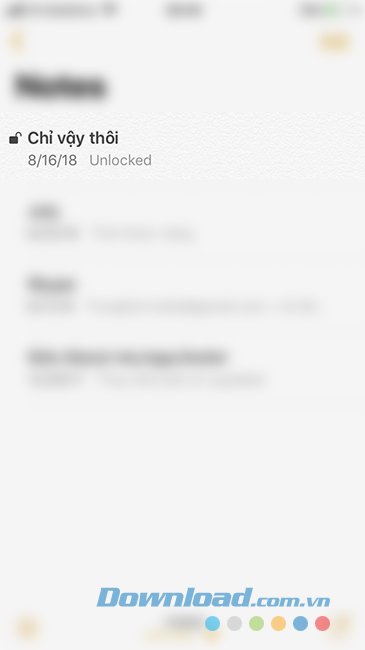
Bước 4: Trong trường hợp muốn xem lại ghi chú, chỉ cần chạm vào đó, nhập mật khẩu vào View Note - Xem ghi chú hoặc sử dụng Touch ID để không cần điền mật khẩu nữa.
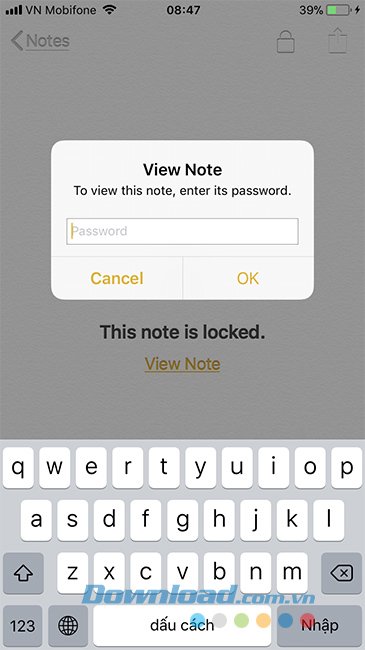
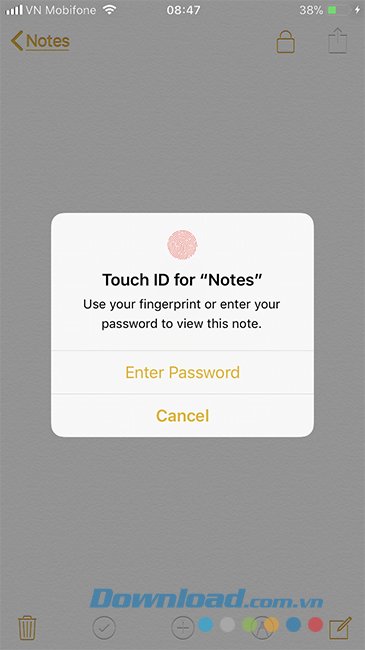
Ứng dụng Ghi chú trên iPhone là một trong những ứng dụng khá tiện ích và được sử dụng phổ biến, thậm chí nhiều người còn có thói quen lưu vào đó một vài thông tin cá nhân như số tài khoản, mật khẩu, số điện thoại hay một vài thông tin khác. Chính vì vậy, ngoài việc thiết lập mật khẩu cho iPhone, việc tạo mật khẩu cho Ghi chú cũng là một trong những cách rất hay để bảo vệ an toàn cho dữ liệu của mình.
Theo Nghị định 147/2024/ND-CP, bạn cần xác thực tài khoản trước khi sử dụng tính năng này. Chúng tôi sẽ gửi mã xác thực qua SMS hoặc Zalo tới số điện thoại mà bạn nhập dưới đây: